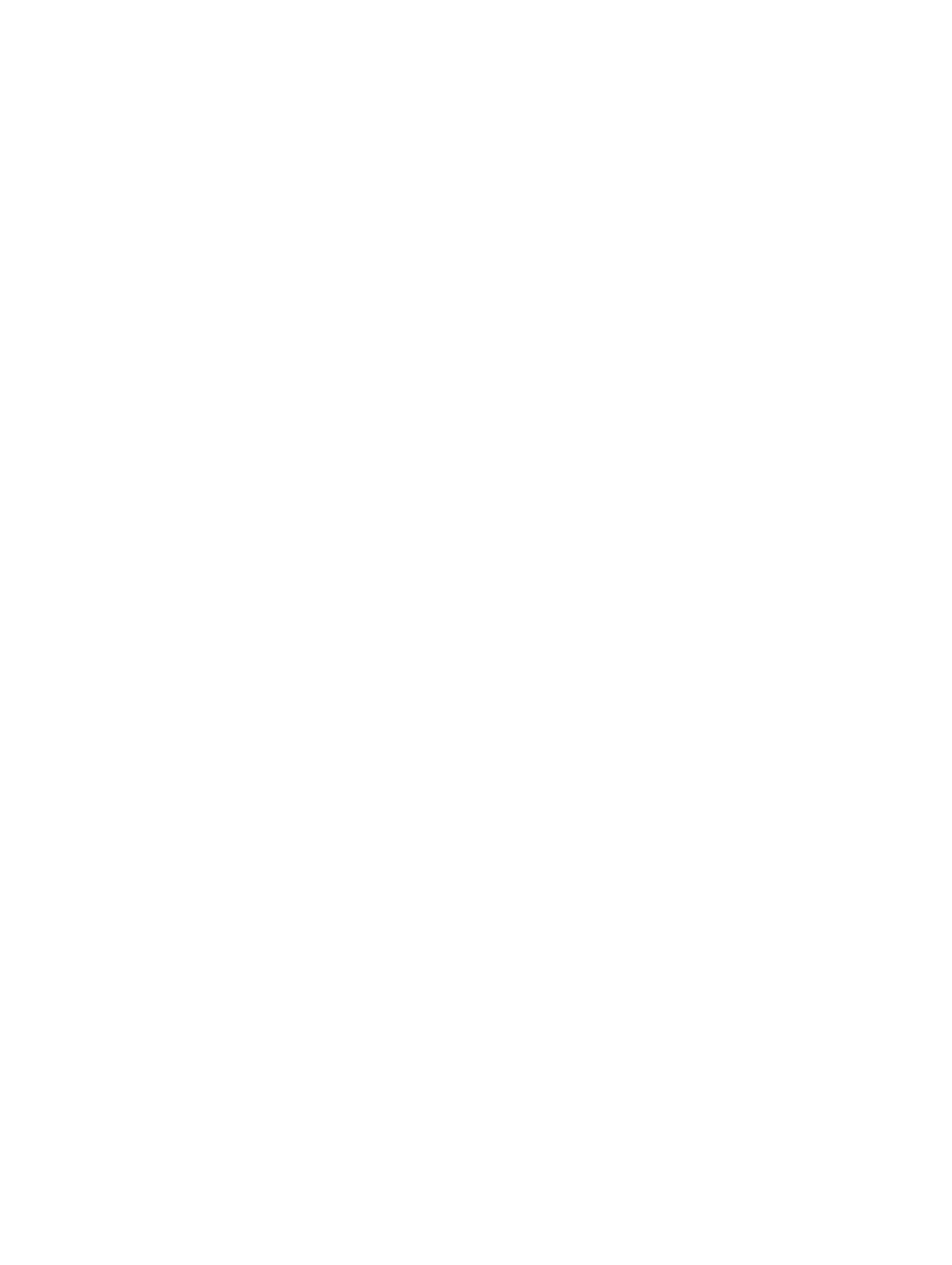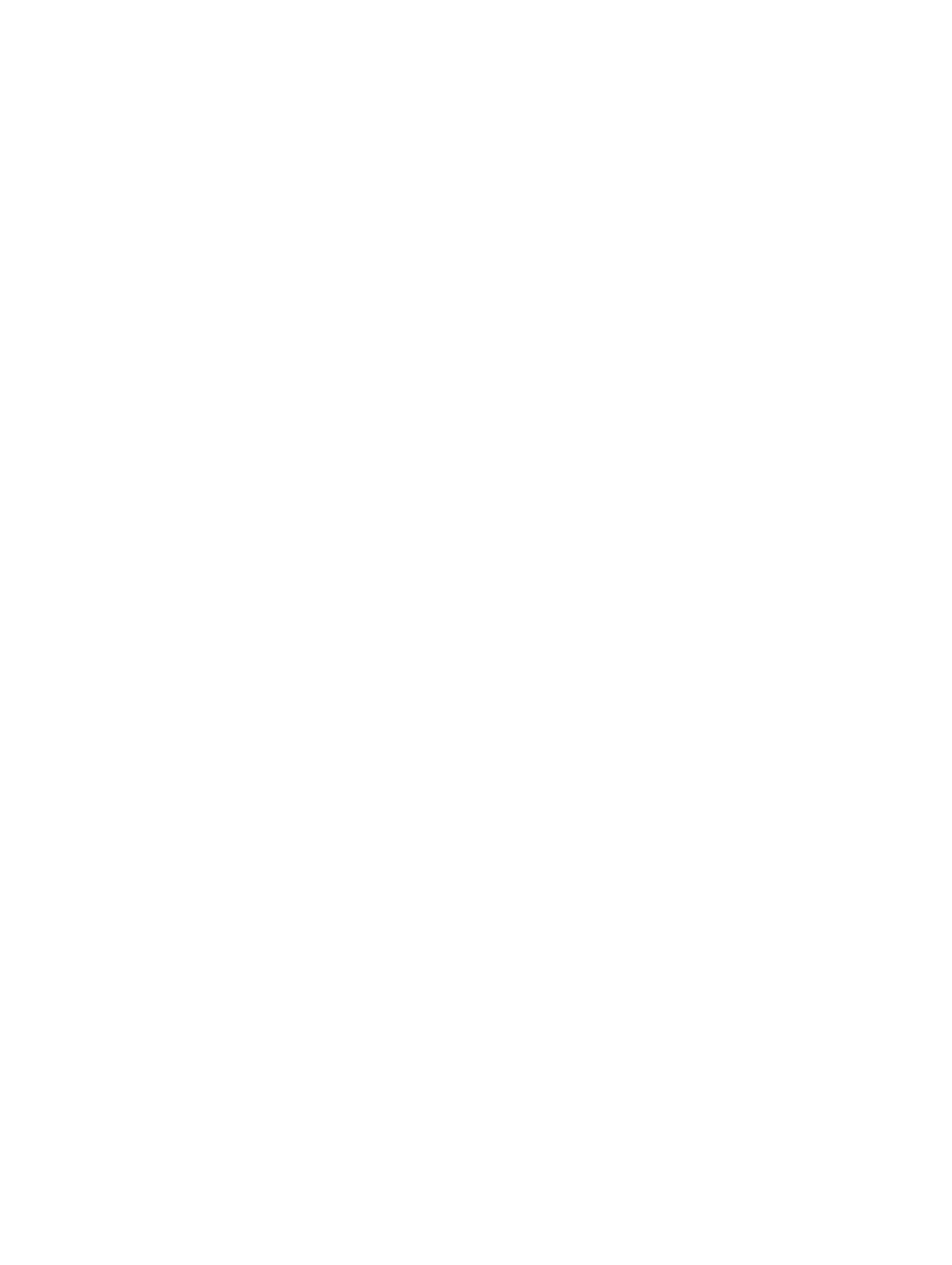
Innehåll
Upplysningar och varningar.........................................................................................................2
Kapitel 1: Arbeta med datorn........................................................................................................5
Innan du arbetar inuti datorn....................................................................................................................................5
Stänga av datorn.......................................................................................................................................................6
När du har arbetat inuti datorn.................................................................................................................................6
Kapitel 2: Översikt...........................................................................................................................7
Pekdatorpenna.........................................................................................................................................................7
Information om pennan......................................................................................................................................7
Kalibrera pennan......................................................................................................................................................7
Använda en penna i en surfplatta.............................................................................................................................7
Använda pennan som en mus............................................................................................................................8
Använda pennan eller fingret på pektangentbordet..........................................................................................8
Pektangentbord..................................................................................................................................................8
Arbeta med filer..................................................................................................................................................8
Skriva in text.......................................................................................................................................................9
Pennsnärtningar.................................................................................................................................................9
Penn- och pekinställningar..............................................................................................................................10
Pekskärmsanvändning.....................................................................................................................................11
Kapitel 3: Ta bort och installera komponenter........................................................................13
Rekommenderade verktyg......................................................................................................................................13
Intern och extern vy................................................................................................................................................13
Ta bort batteriet......................................................................................................................................................14
Installera batteriet..................................................................................................................................................15
Ta bort kåpan..........................................................................................................................................................15
Installera kåpan......................................................................................................................................................17
Ta bort kameran på framsidan................................................................................................................................17
Installera kameran på framsidan............................................................................................................................18
Ta bort högtalarna..................................................................................................................................................18
Installera högtalarna..............................................................................................................................................20
Ta bort smartkortläsaren .......................................................................................................................................20
Installera smartkortläsaren ...................................................................................................................................21
Ta bort kortet för trådlöst globalt nätverk (WWAN) ..............................................................................................21
Installera kortet för trådlöst globalt nätverk (WWAN) ..........................................................................................22
Ta bort dockningskortet..........................................................................................................................................22